excel拖动排列步骤如下:1.我在EXCEL中输入以下数字,如图:2.现在我要想复制“1”,则拖动单元格A1,但此该你会发现,在下拖动下方有个方框,如图:3.上步出现的情况便是以顺序的方式出现,但你只需要点动那个右下方的方框,选择“复制单元格”即可......
Excel如何利用数据透视表中轻松进行中国式排名
Excel教程
2021-11-13 11:33:24
大家知道在Excel中可以用很多公式实现中国式排名。如果要在Excel数据透视表中将某个数值字段进行中国式排名,利用Excel 2010以上版本数据透视表提供的一种新增的“值显示方式”,也可以轻松实现中国式排名,而无需使用公式。以下图数据为例,在Excel 2013中的实现步骤如下。
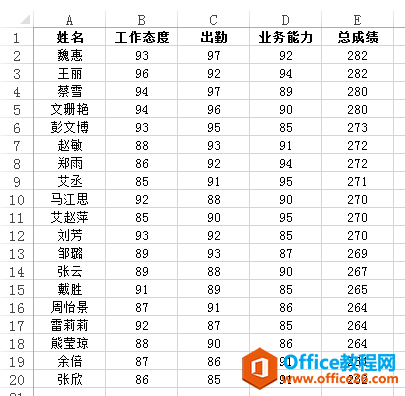
1.建立数据透视表。选择数据源中的某个单元格,单击“插入→数据透视表”,建立一个数据透视表。在“数据透视表字段”列表中勾选“姓名”和“总成绩”字段。筛选排序透视表排序区域工作簿工作表工作簿宏V
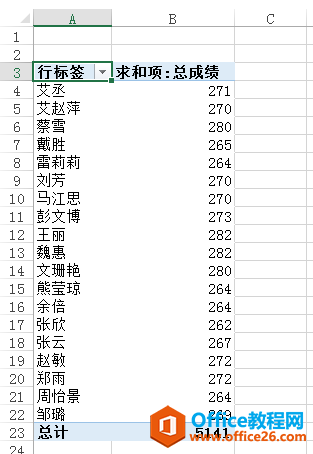
2.在“数据透视表字段”列表中将“总成绩”字段再次拖入到“值”区域,这样,“值”区域就有两个“总成绩”字段,我们用第二个“总成绩”字段作为排名。

双击数据透视表中的“求和项:总成绩2”,弹出“值字段设置”对话框。还可以右击“求和项:总成绩2”列中的某个单元格,选择“值字段设置”;或者在“数据透视表字段”列表的“值”区域中单击“求和项:总成绩2”,选择“值字段设置”。
在“值字段设置”对话框中,选择“值显示方式”选项卡,选择“降序排列”后确定。
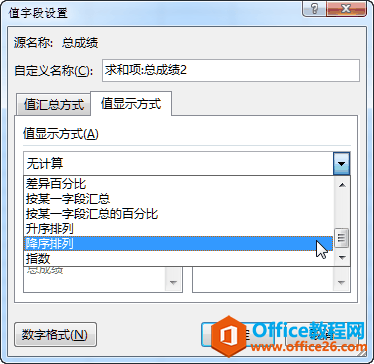
这时的数据透视表如下图。
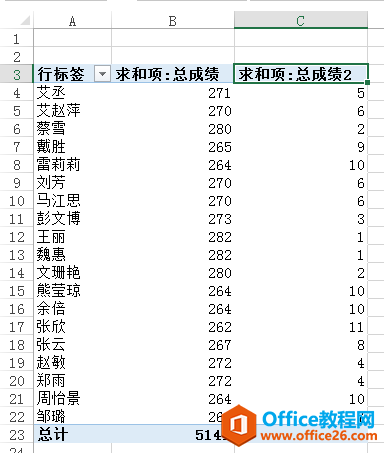
3.在数据透视表中将“求和项:总成绩2”字段名称改为“排名”,并按降序排序排列该字段。
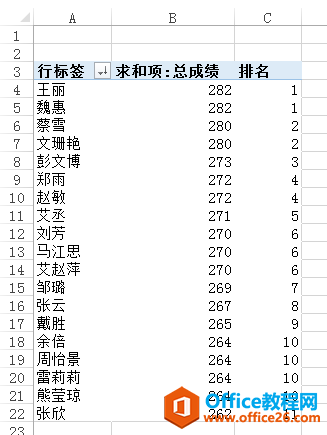
可以看到C列的排名中,并列者并不占用下一个名次,即为中国式排名。
相关文章
